6 трикова да постанете мајстор Гоогле Кееп-а

Гоогле Кееп је пун сјајних савета и трикова. Има функције које ће вам помоћи да са лакоћом останете на врху својих задатака. На пример, можете узети глас
Гоогле Кееп је пун сјајних савета и трикова. Има функције које ће вам помоћи да са лакоћом останете на врху својих задатака. На пример, можете да правите гласовне белешке за оне тренутке када ће куцање нечега трајати предуго.
Постоје и друге ствари које Гоогле Кееп може да понуди, као што је омогућавање тамног режима и качење ваших омиљених белешки на врх. На тај начин ће ваше најчешће коришћене белешке увек бити лако пронаћи.
Тамни режим је веома популарна опција у било којој апликацији. Добро је што је то могуће омогућити на Гоогле Кееп-у. Ако користите радну површину, кликните на зупчаник који се налази у горњем десном углу. Друга опција доле биће да омогућите тамни режим.
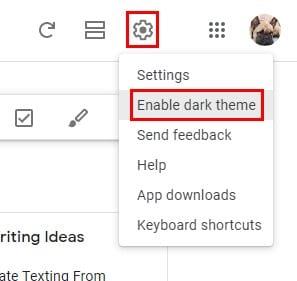
Ако икада пожелите да онемогућите тамни режим у будућности, следите ове исте кораке да бисте пронашли опцију онемогућавања.
Да бисте омогућили тамни режим на свом Андроид уређају, идите на подешавања и опција тамног режима ће бити једна од опција на врху.
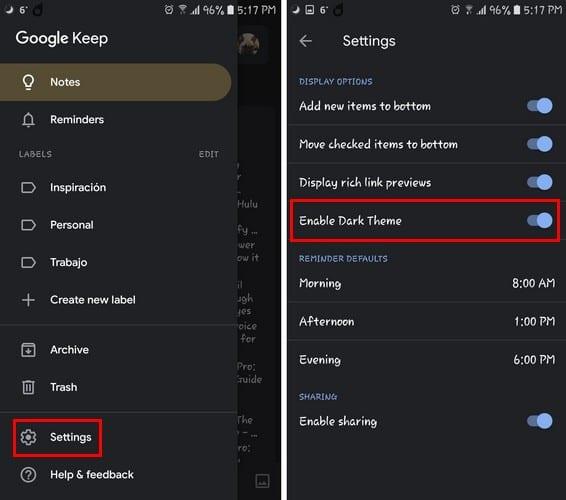
Понекад сте једноставно превише уморни да бисте куцали, и тада вам функција гласовних белешки добро дође. Чим отворите Гоогле Кееп, видећете икону микрофона у доњем десном углу. Додирните то да бисте почели да диктирате своју белешку.
Ако већ нисте, Гоогле Кееп ће тражити дозволу за приступ микрофону вашег уређаја. Све што кажете не само да ће бити забележено, већ ће бити и исписано. У новој белешци која је направљена, имаћете и аудио и текстуалну белешку.
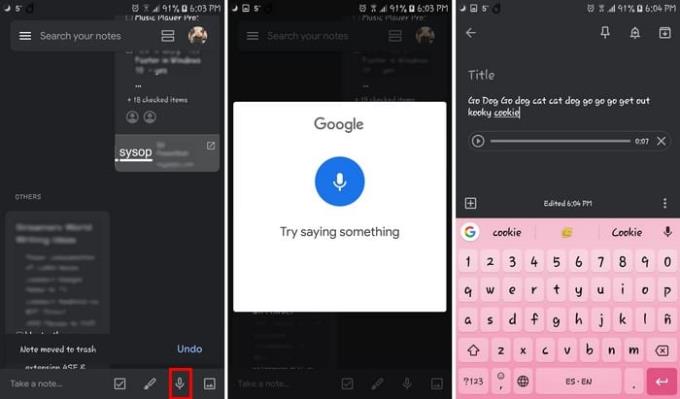
Такође ћете имати могућност брисања текста или звука ако у будућности желите да имате само један од њих.
Кееп Лабелс је одличан алат за организовање белешки. Ако направите доста белешки, проналажење оне која вам је потребна може бити готово немогућа мисија.
Гоогле Кееп ће имати неколико ознака које ће вас чекати чим почнете да користите апликацију. Али, можете их избрисати и креирати своје. Ако сте на свом Андроид уређају, кликните на икону хамбургера и опцију за креирање нове етикете.
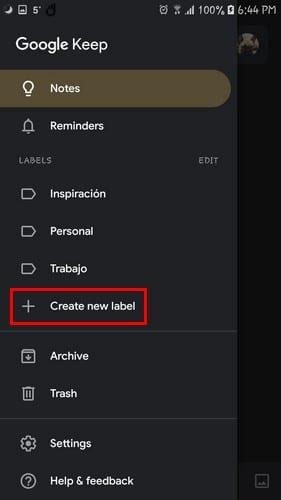
Будите спремни да својој новој етикети дате име и додирните потврдни знак са стране. Ваша нова ознака ће бити додата аутоматски.
Све док сте ту, можете уређивати већ постојеће ознаке. Додирните икону оловке да бисте променили име или га избрисали. Ако икада будете желели да измените ознаке у будућности, додирните три реда у горњем левом углу и додирните опцију за уређивање.
На радној површини кликните на опцију Уреди ознаке. Када се појави нови прозор, кликните на Креирај нову ознаку и дајте јој име. Када завршите, кликните на квачицу или притисните ентер.
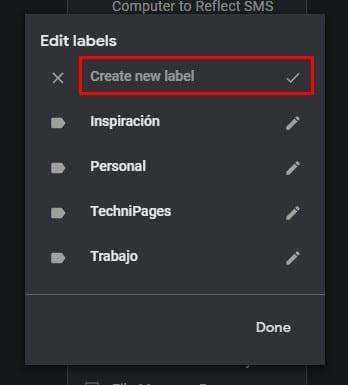
Знате како се каже „Слика вреди хиљаду речи“. Можете додати слику у своје белешке тако што ћете прво креирати белешку, а затим додати слику или тако што ћете прво додати слику, а затим белешку.
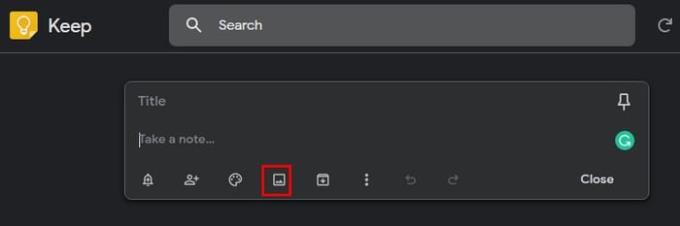
Ако одлучите да прво направите белешку, кликните на траку на којој пише Узми белешку. Након креирања белешке кликните на икону слике и појавиће се прозор са датотекама. Изаберите слику коју желите да додате и она ће бити постављена на врх белешке.
Нема обавезе да прво направите белешку, икона слике је видљива чим отворите Кееп. Кликните на њу да бисте додали своју слику и простор за додавање белешке биће тачно испод слике
Да ли сте знали да можете креирати нову белешку једноставним притиском на тастер Ц на тастатури? Постоји много других ствари које можете да урадите захваљујући овим пречицама на тастатури, али памћење свих њих може бити немогућа мисија.
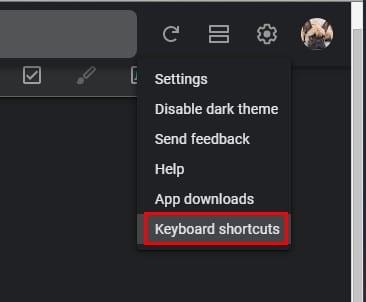
Кликните на зупчаник и кликните на пречице на тастатури. Тастерске пречице су подељене у различите одељке као што су Навигација, Апликација, Радње и Уређивач. Захваљујући подели, пречице је лакше пронаћи.
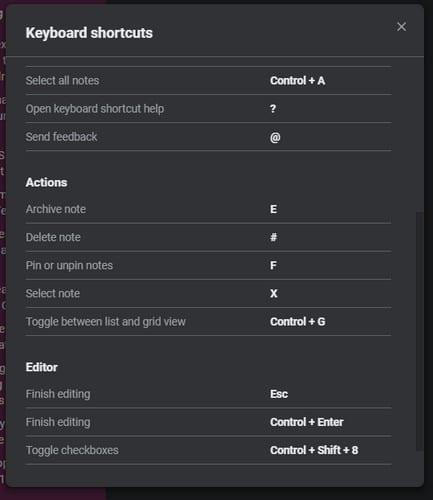
До сада знате како да додате слику у белешку, али шта кажете на преузимање текста и слике? Отворите Кееп и додирните икону слике у доњем десном углу. Изаберите да снимите слику или да изаберете неку из галерије вашег уређаја.
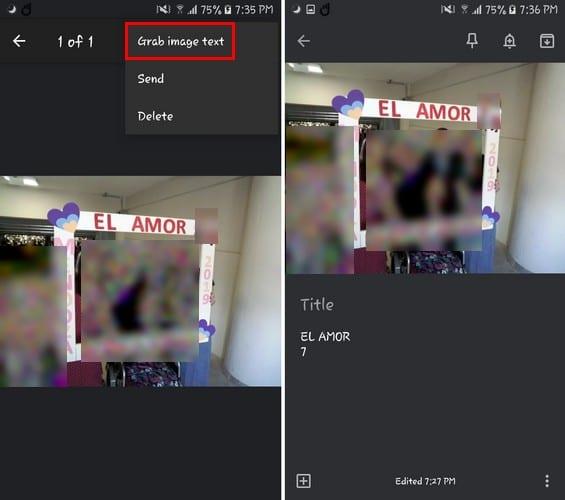
Када се слика отпреми, двапут додирните слику. Изаберите три вертикалне тачке и изаберите опцију која каже Зграби текст слике. Било који текст на вашој слици биће налепљен као белешка одмах испод ње.
Немојте се плашити да се играте са Гоогле Кееп-ом да бисте открили шта апликација нуди. Ако откријете савет који сам заборавио да поменем, оставите коментар испод и поделите га са нама.
Гоогле Кееп је пун сјајних савета и трикова. Има функције које ће вам помоћи да са лакоћом останете на врху својих задатака. На пример, можете узети глас
Погледајте како можете да користите Гоогле Кееп у потпуности пратећи предлоге у овом водичу прилагођеном почетницима.
Учините своје искуство писања белешки много бољим тако што ћете синхронизовати Гоогле помоћник са Кееп-ом. Ево корака које треба пратити.
Дубоко повезивање је техника преусмеравања корисника у тренду. Сазнајте више о дубоком повезивању овде да бисте га користили за повећање саобраћаја на веб локацији или у апликацији.
АР је следећа велика ствар интернета за забаву, посао или посао. Научите детаљно АР облак да бисте постали информисани корисник.
Користите Мицрософт Едге Дроп и лако делите датотеке и поруке између уређаја пратећи ове кораке прилагођене почетницима.
Погледајте како је лако сачувати и делити руте на Гоогле мапама на рачунару и на Андроид-у. Погледајте ове кораке прилагођене почетницима.
Волим да забављам своје комшије тако што мењам своју Ви-Фи мрежу у друга смешна имена. Ако тражите идеје за смешно Ви-Фи име, овде
Гмаил је вероватно један од најбољих сервиса за е-пошту који су данас доступни, нудећи низ импресивних функција које комуникацију чине ефикаснијом и
Дисцорд корисничко име је неопходно из неколико разлога, јер служи као ваш јединствени идентификатор на платформи и омогућава вам да комуницирате са другим
Режим без архивирања Гоогле Цхроме-а је згодна функција која вам омогућава да претражујете интернет без чувања историје прегледања. Међутим, један недостатак
Откријте како можете да пронађете и користите Реадер Моде и за Цхроме и за Фирефок. Ево једноставних корака које треба пратити.
Да ли тражите одрживу опцију за хостовање веб локација? Научите разлику између наменског сервера и сервера за дељени хостинг.










